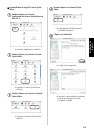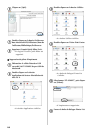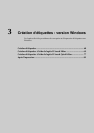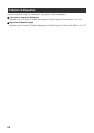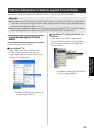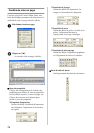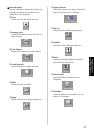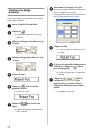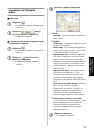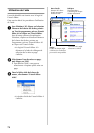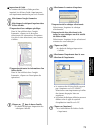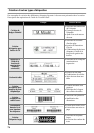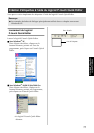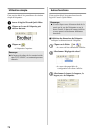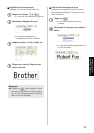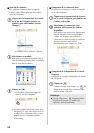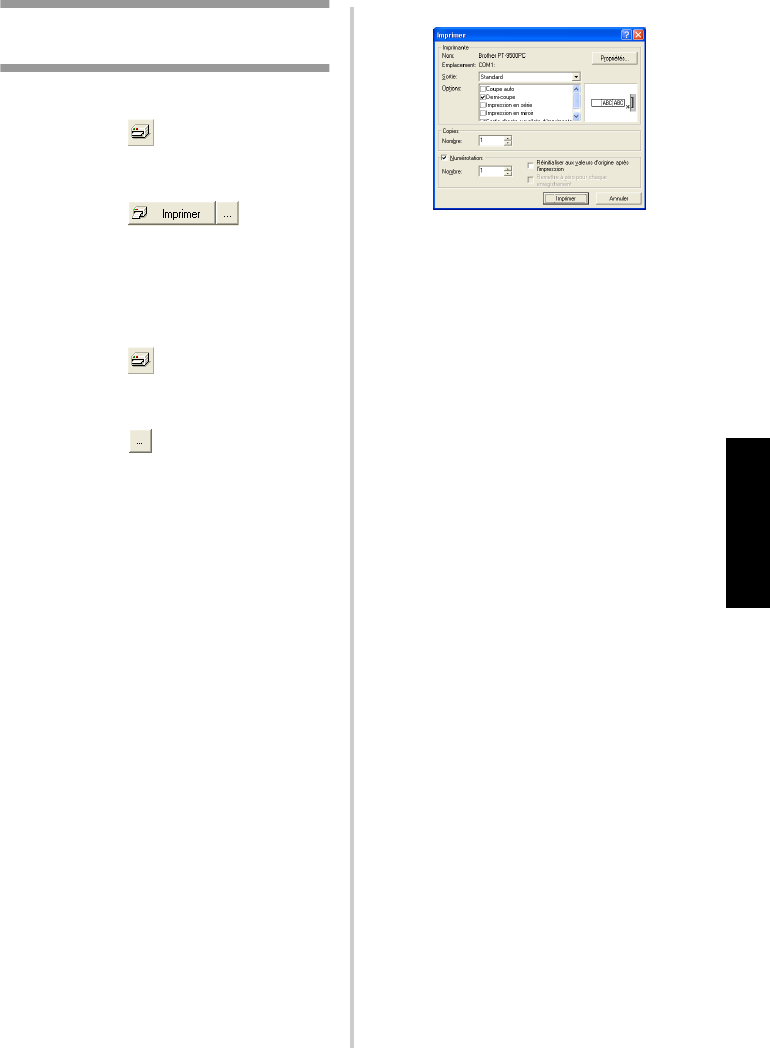
73
Création d'étiquettes :
version Windows
Impression de l'étiquette
créée
■
Impression
1
Cliquez sur .
→
La zone des propriétés d'impression
s'affiche.
2
Cliquez sur dans la
zone des propriétés d'impression.
→
L'étiquette s'imprime.
■
Configuration des options d'impression et de
l'impression d'étiquettes
1
Cliquez sur .
→
La zone des propriétés d'impression
s'affiche.
2
Cliquez sur dans la zone des
propriétés d'impression.
→
La boîte de dialogue Imprimer
s'affiche.
3
Spécifiez les options d'impression.
Sortie
Standard : à sélectionner pour l'impression
haute vitesse.
Options
Coupe auto : les étiquettes imprimées sont
coupées, puis éjectées.
Demi-coupe : seul le ruban d'étiquettes est
coupé (sans couper l'endos), ce qui facilite
le retrait de l'endos de l'étiquette.
Impression en série : l'étiquette imprimée
reste dans l'imprimante sans être éjectée
jusqu'à ce que l'étiquette suivante soit
imprimée. Un espacement supplémentaire
n'est pas inséré entre les étiquettes. Pour
rejeter l'étiquette, appuyez sur la touche
Avance/coupe.
Impression en miroir : une image miroir
des données est imprimée. En cas
d'utilisation de ruban transparent, cette
méthode est très pratique pour apposer
l'étiquette sur les surfaces intérieures d'une
vitre.
Sortie directe sur pilote d'impr. : la durée
d'envoi de la sortie vers le pilote
d'imprimante est réduite. Toutefois, les
étiquettes contenant des graphiques
volumineux et des motifs complexes
peuvent ne pas s'imprimer correctement.
Numérotation (nombres consécutifs)
Si vous sélectionnez “Numérotation”, vous
pouvez imprimer plusieurs copies du
même texte tout en augmentant les
caractères sélectionnés pour chaque
étiquette successive.
4
Cliquez sur [Imprimer].
→
L'étiquette s'imprime.